修復 Windows 上的 0xc00002e3 BSOD 錯誤代碼
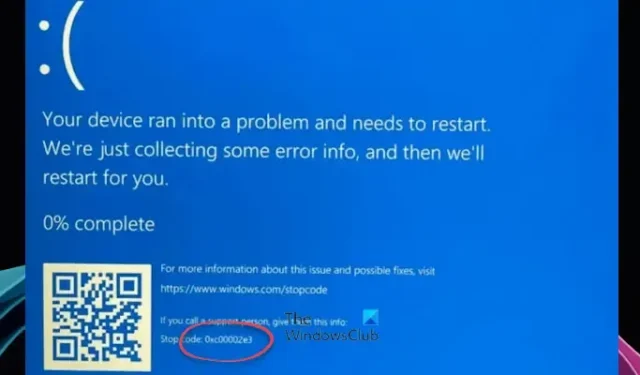
在本文中,我們將提供一些解決方案來修復0xc00002e3 BSOD 錯誤代碼。據報道,用戶在安裝最新的 Windows 更新或升級 Windows 作業系統後遇到了此錯誤。一些用戶還報告說,在執行 Windows 作業系統的全新安裝時出現此錯誤。
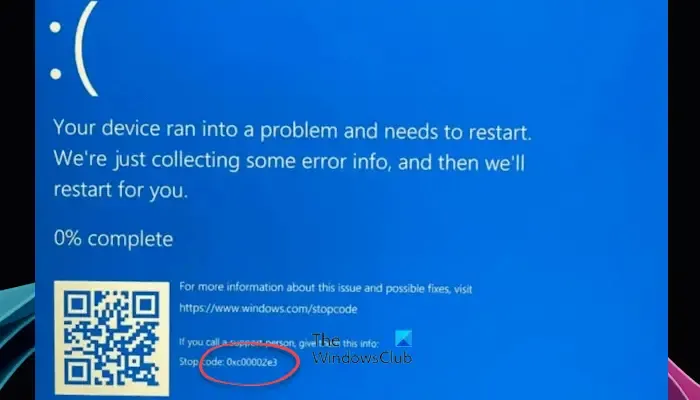
STATUS SAM INIT FAILURE 0xC00002E3藍色畫面是由於安全帳戶管理器 (SAM) 初始化失敗而發生的,該管理器是包含使用者名稱和密碼資料庫的註冊表的一部分。此安全功能可確保輸入的使用者名稱和密碼與資料庫中列出的組合相匹配,從而允許使用者存取系統。如果存在不匹配或資料損壞,則可能會發生此停止錯誤。
修正 Windows 11/10 上的 0xc00002e3 藍色畫面錯誤代碼

- 更新 Windows 或刪除最近安裝的更新
- 運行啟動修復
- 重建BCD並修復MBR
- 運行 SFC 和 DISM 掃描
- 重設你的電腦
讓我們詳細看看所有這些修復。
1]更新Windows或刪除最近安裝的更新

確保您使用的是最新版本的 Windows。您應該檢查 Windows 更新並安裝它(如果有)。您可以透過 Windows 11/10 設定手動檢查 Windows 更新。
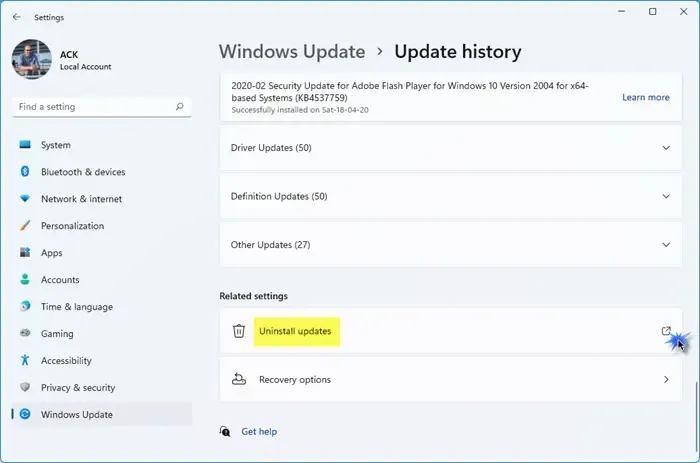
解除安裝 Windows 更新進階選項 > 疑難排解 > 進階選項 > 解除安裝更新![]()
2]運行啟動修復
啟動修復是Windows作業系統中的自動修復工具。當您因錯誤而無法使用系統時,執行啟動修復會很有幫助。如果 BSOD 錯誤 0xc00002e3 阻止您登入系統,您可以進入 Windows 復原環境來解決問題。
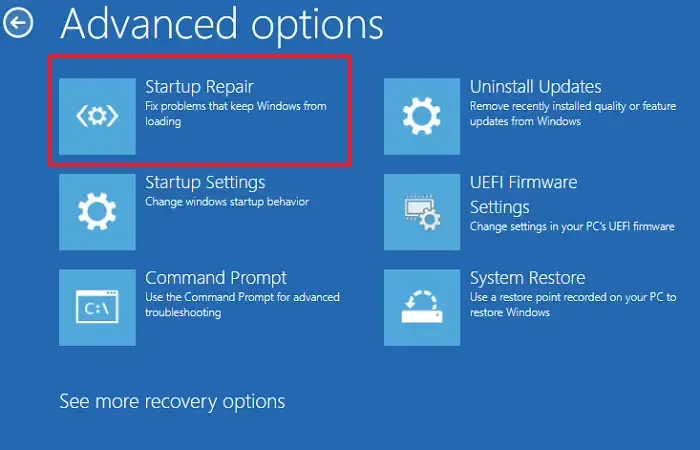
如果因 BSOD 錯誤而導致您無法再使用系統,則可以透過中斷正常啟動程序來進入 Windows RE。請依照以下步驟操作:
- 按住電源按鈕以完全關閉電腦。
- 打開你的電腦。
- 當您看到製造商或 Windows 標誌時,請立即按住電源按鈕以再次關閉電腦。
- 重複上述步驟,直到看到「準備自動修復」畫面。
- 現在,選擇進階選項 > 疑難排解 > 進階選項 > 啟動修復。
讓啟動修復完成。之後,請查看是否再次出現 BSOD。
3]重建BCD並修復MBR
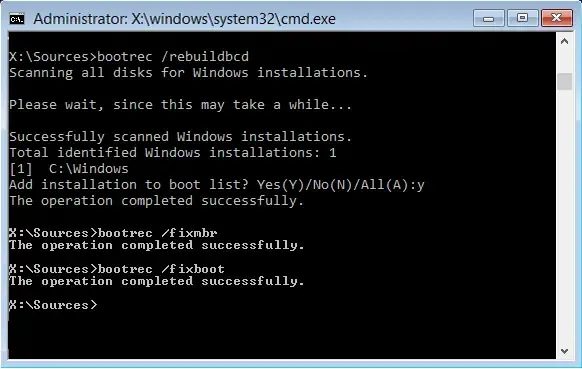
Boot Configuration Data的BCD儲存了電腦的啟動資訊。損壞的 BCD 會導致啟動問題。損壞的主引導記錄也可能導致引導問題。因此,您也可能會因此而遇到 Windows 更新或 Windows 安裝失敗的情況。我們建議您修復MBR並重建BCD,看看是否有幫助。透過中斷正常啟動程序進入 Windows 復原環境,然後啟動命令提示字元以重建 BCD 和 MBR。
如果您的硬碟分割區類型是GPT,則無需執行修復MBR的命令。此時,您可以直接執行指令重建Boot Configuration Data檔案。您可以在磁碟管理中查看硬碟的分割區類型。
4]運行SFC和DISM掃描
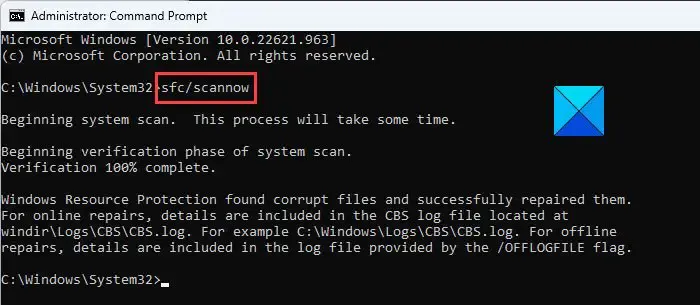
損壞的系統檔案也可能導致幾個問題。發生 BSOD 時,Windows 會自動重新啟動。如果 BSOD 錯誤 0xc00002e3 不經常發生,您可以在登入系統後修復系統文件,看看會發生什麼情況。執行系統檔案檢查器來修復損壞或損壞的系統映像檔。
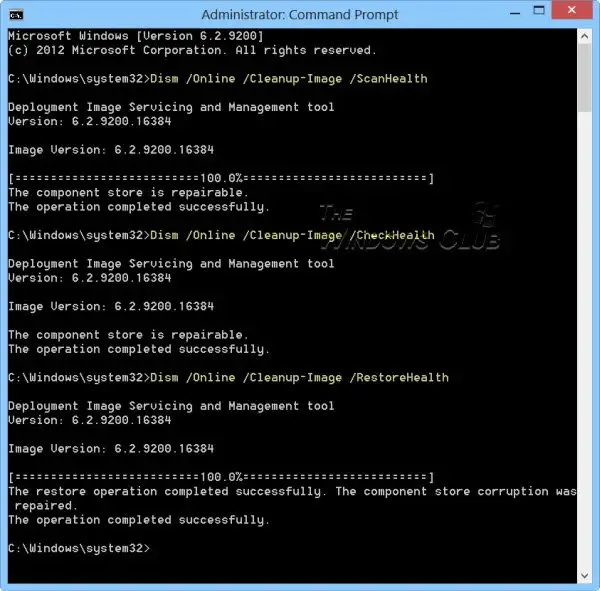
執行 SFC 掃描後,執行 DISM 掃描。讓兩次掃描都完成。之後,如果您再次看到相同的 BSOD 錯誤,請監控您的系統。
5]重置你的電腦
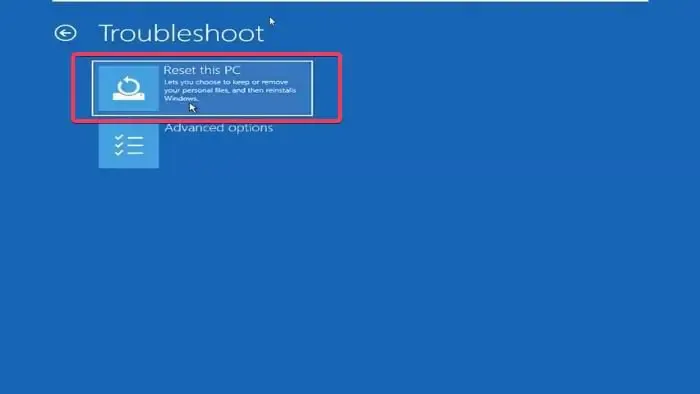
如果經常出現藍色畫面錯誤0xc00002e3,我們建議您重設電腦。如果您能夠成功登入系統,則可以使用 Windows 11/10 設定來重設電腦。否則,您必須進入 Windows 復原環境。
就是這樣。我希望這有幫助。
我可以修復藍色畫面錯誤嗎?
出現藍色畫面錯誤的原因有很多。硬體和軟體問題都會導致 Windows PC 上的 BSOD 錯誤。您可以修復藍屏錯誤。如果因硬體故障(例如 RAM 損壞)而出現藍屏,則更換 RAM 將修復該錯誤。因此,您必須解決 BSOD 錯誤才能修復它。
RAM會導致藍屏嗎?
是的,RAM 故障可能會導致藍色畫面錯誤。RAM 是硬體,故障的硬體可能會導致 Windows 電腦上出現 BSOD 錯誤。如果您的系統顯示RAM 故障的症狀,您的系統可能會遇到 BSOD 錯誤。



發佈留言